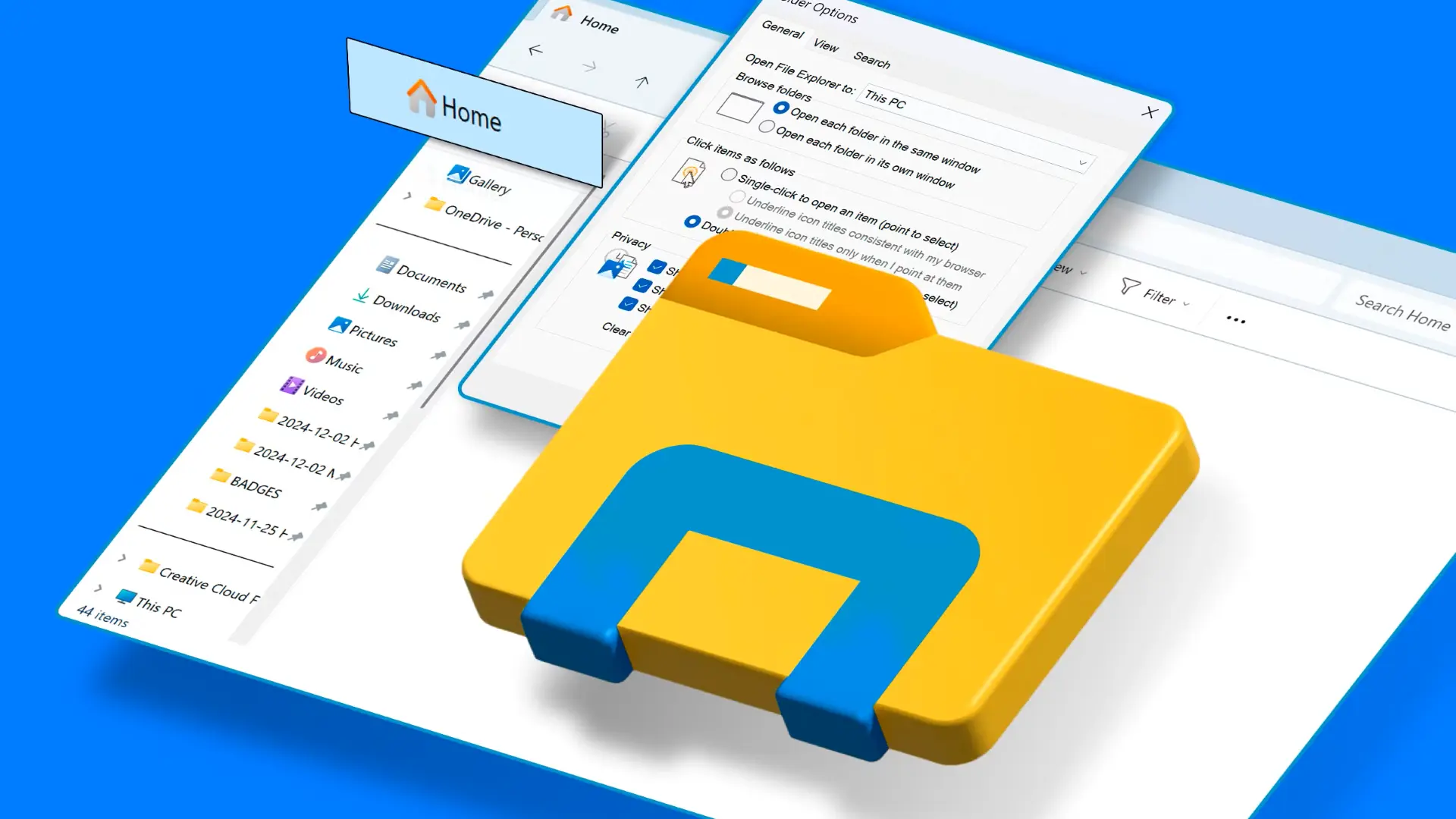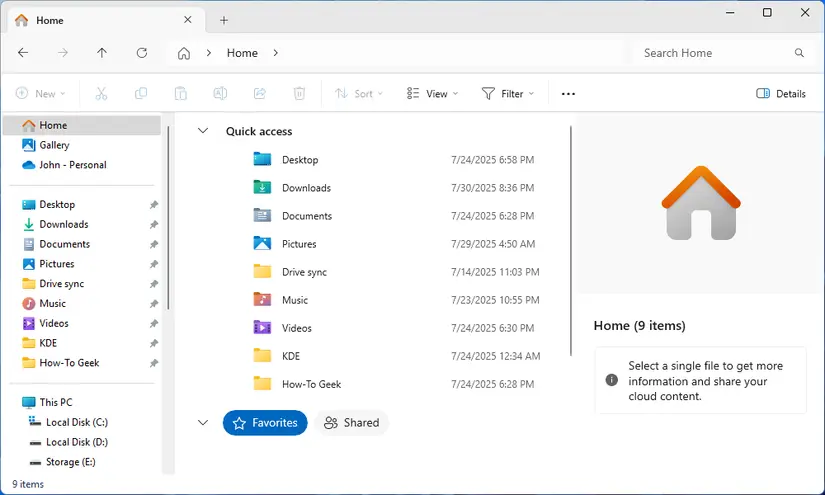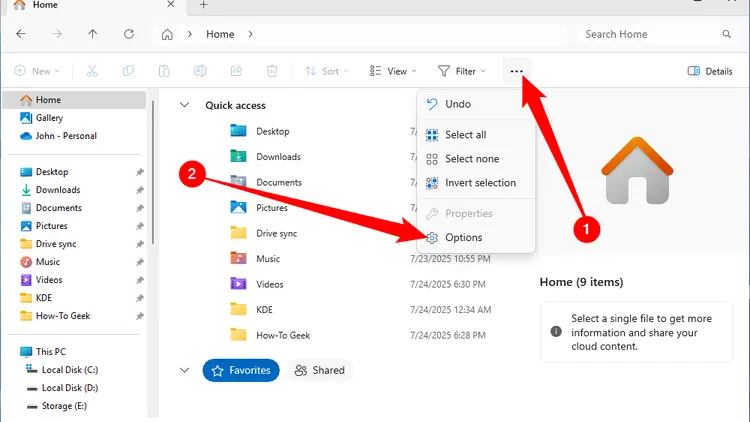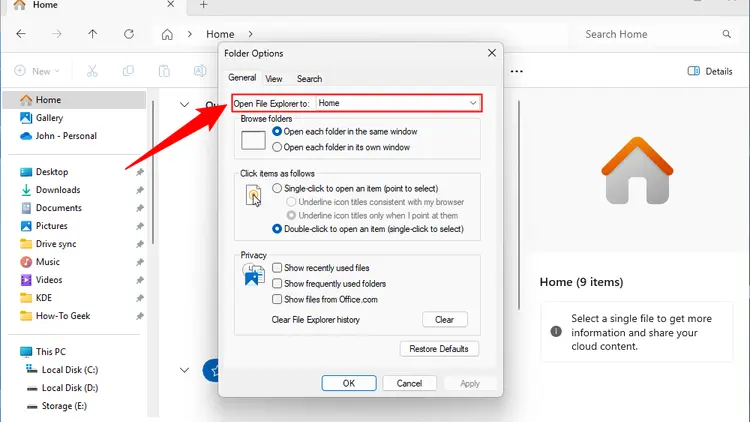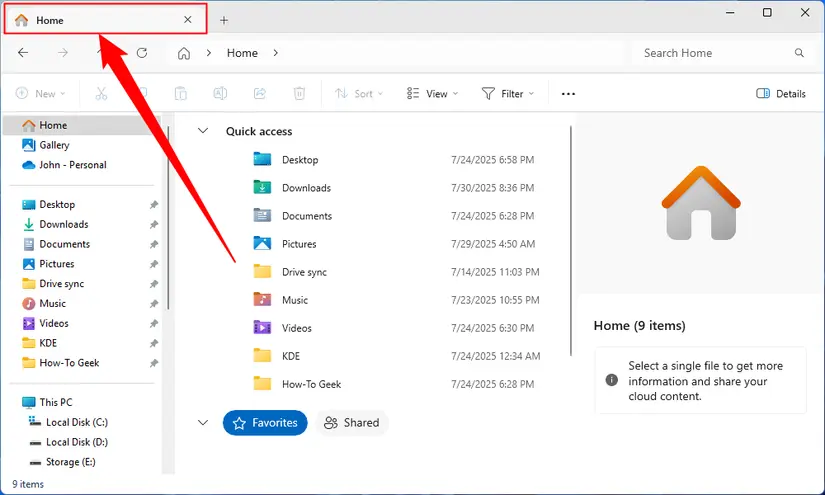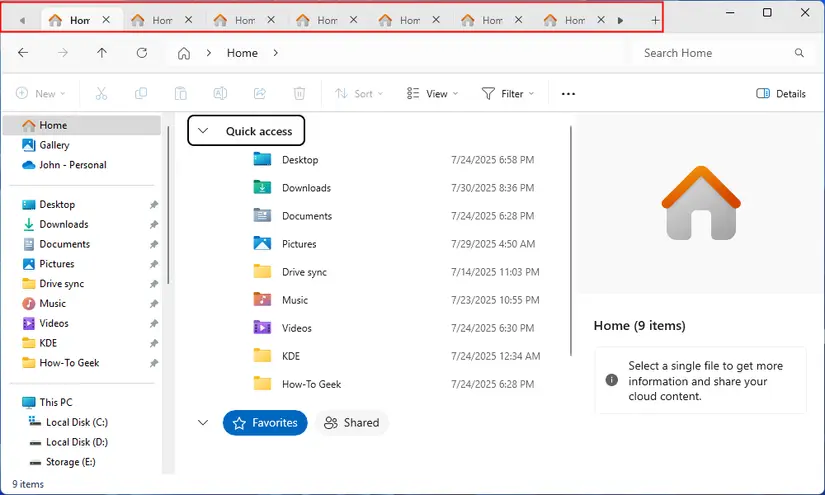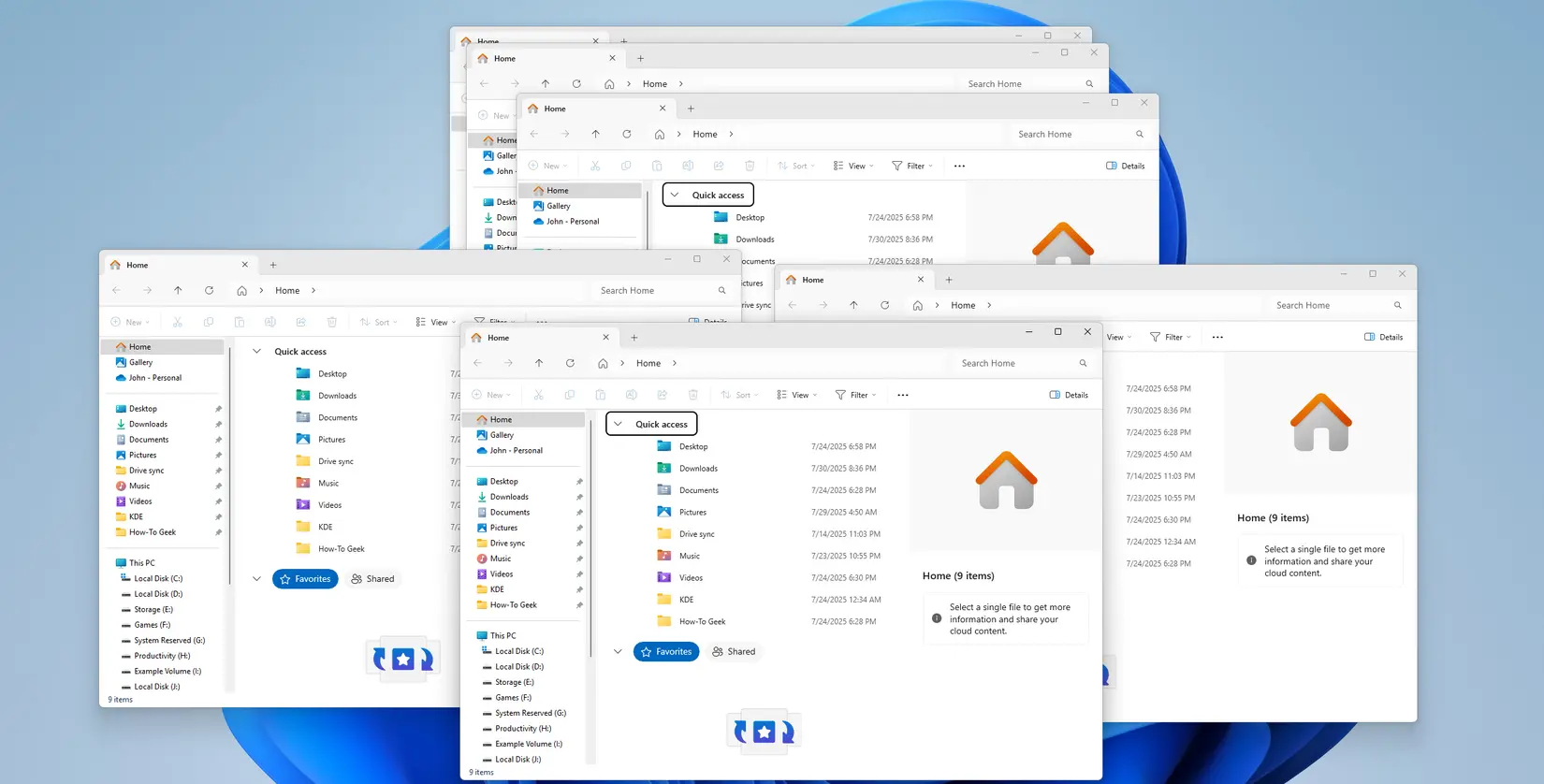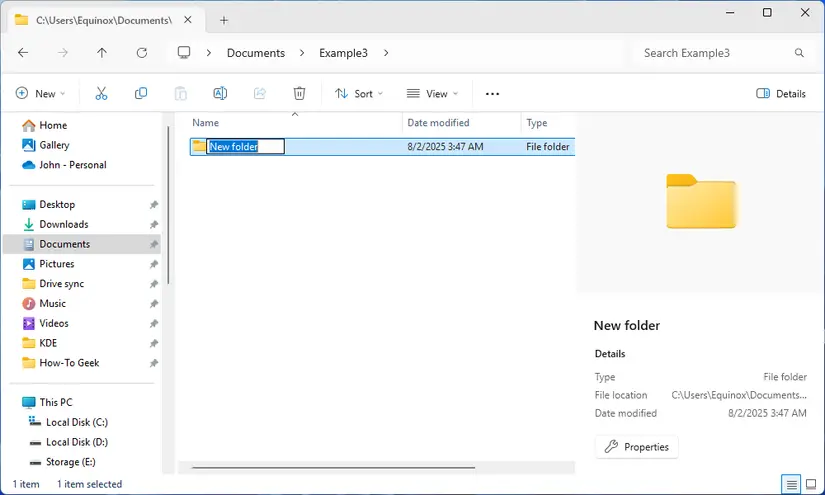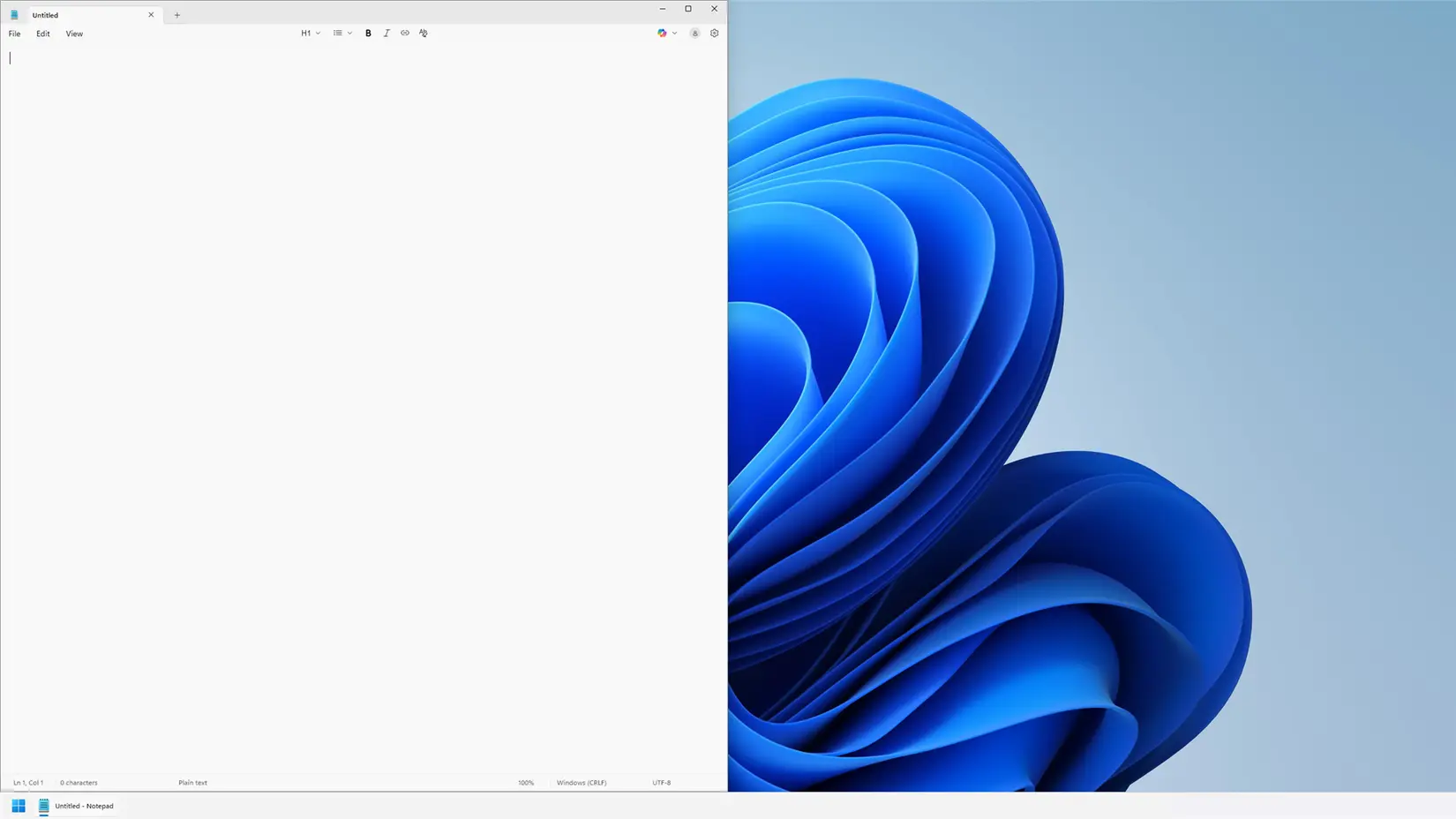استفاده از کلید میانبر در نرمافزارهای مختلف، موجب افزایش سرعت کار و سادهتر شدن امور میشود. با توجه به اینکه فایل اکسپلورر یا همان برنامه مدیریت فایل ویندوز نیز جزو پرکاربردترین برنامههاست، آشنایی با کلیدهای میانبر مربوط به فایل اکسپلورر بسیار مهم است.
در ادامهی این مقاله آموزشی با چند کلید میانبر مفید و کاربردی که سرعت استفاده از فایل اکسپلورر ویندوز را افزایش میدهد، آشنا میشویم. با سیارهی آیتی همراه باشید.
کلید میانبر باز کردن فایل اکسپلورر ویندوز
بیشتر افراد شورتکات فایل اکسپلورر را روی صفحه دستاپ قرار میدهند و با دبلکلیک کردن، فایل اکسپلورر را باز میکنند. گاهی اوقات شورتکات تصادفاً حذف میشود و این سوال مطرح میشود که فایل اکسپلورر در ویندوز 11 کجاست؟ میتوانید شورتکات فولدرهای پرکاربرد یا فایل اکسپلورر را روی دستاپ قرار بدهید اما یک راه سریعتر برای اجرا کردن آن، استفاده از کلید میانبر Ctrl + E است.
برای باز کردن فایل اکسپلورر در ویندوز 7 یا ویندوز 10 و غیره نیز میتوانید از کلید میانبر Ctrl + E استفاده کنید. بنابراین شاید نیازی به قرار دادن شورتکات فایل اکسپلورر روی دستاپ نداشته باشید.
بعضی از کاربران ویندوز ۱۱ که اخیراً این ویندوز را نصب کردهاند و تاکنون از ویندوز ۱۱ استفاده نکردهاند، با توجه به تغییر نام My Computer به This PC یا عدم وجود شورتکات آن روی دستاپ ویندوز ۱۱، تصور میکنند که فایل اکسپلورر در ویندوز ۱۱ موجود نیست و دانلود فایل اکسپلورر ویندوز 11 ضروری است. اما در واقع برنامه مدیریت فایل یکی از اجزای اصلی همهی نسخههای ویندوز است و نیازی به دانلود کردن و نصب آن وجود ندارد.
صفحه شروع فایل اکسپلورر در ویندوز ۱۱ صفحهای به اسم خانه یا Home است. میتوانید این صفحه را تغییر بدهید.
جهت تغییر صفحه خانه فایل اکسپلورر مراحل زیر را طی کنید:
- برنامه مدیریت فایل ویندوز را باز کنید.
- روی منوی سهنقطه در بالای پنجره کلیک کنید.
- گزینهی Options را انتخاب کنید.
- از منوی کرکرهای Open File Explorer to صفحه خانه را تغییر دهید.
- روی OK کلیک کنید.
باز کردن تب جدید در برنامه مدیریت فایل ویندوز ۱۱
برنامه فایل اکسپلورر ویندوز ۱۱ یک تفاوت مهم با نسخههای قدیمیتر ویندوز و البته نسخههای قدیمیتر ویندوز ۱۱ دارد و آن قابلیت باز کردن چند تب برای مدیریت فایل است، درست شبیه مرورگرهای اینترنت نظیر گوگل کروم. برای باز کردن تب جدید میتوانید روی آیکون + کلیک کنید اما یک کلید میانبر نیز برای این کار در نظر گرفته شده است.
برای باز کردن تب جدید در برنامه File Explorer ویندوز، از کلید ترکیبی Ctrl + T استفاده کنید.
میتوانید تعداد زیادی تب داشته باشید و در هر تب، یکی از فولدرهای مهم و کاربردی را باز کنید.
کلید میانبر باز کردن پنجره جدید فایل اکسپلورر
برای باز کردن پنجره جدیدی از برنامهی مدیریت فایل ویندوز، از کلید میانبر Ctrl + N استفاده کنید.
ساخت فولدر جدید با کلید میانبر
برای ساخت فولدر جدید در ویندوز، میتوانید از منوی راستکلیک استفاده کنید اما کلید میانبر نیز برای این کار در نظر گرفته شده است.
برای ساخت فولدر جدید در فایل اکسپلورر ویندوز، از کلید میانبر Ctrl + Shift + N استفاده کنید.
نیم صفحه کردن فایل اکسپلورر با کلید میانبر
ویندوزهای جدید قابلیتهای خوبی در زمینه مدیریت اندازهی پنجرهها دارند. به عنوان مثال برای اینکه پنجرهی یک برنامه نظیر File Explorer در نیمهی چپ یا راست صفحه قرار بگیرد، میتوانید کلید Win کیبورد که لوگوی ویندوز روی آن درج شده را نگه دارید و کلید → یا ← را بزنید.
جستجو با کلید میانبر در ویندوز
برای جستجو کردن متن و عبارت در مرورگرهای اینترنت و بسیاری از نرمافزارهای ویندوزی، کلید میانبر Ctrl + F در نظر گرفته شده است. در برنامه فایل اکسپلورر نیز برای پیدا کردن فایل یا فولدر میتوانید از همین کلید میانبر ساده و کاربردی استفاده کنید.
بستن فایل اکسپلورر با کلید میانبر
در ویندوز ۲ کلید میانبر کاربردی برای بستن برنامهها و بازیها وجود دارد که در مورد فایل اکسپلورر نیز کاربرد دارد:
با نگه داشتن Alt و زدن F4 و نگه داشتن این کلید، پنجرهی همهی برنامهها و بازیها سریعاً بسته میشود.
برای بستن یک برنامه میتوانید کلید میانبر Ctrl + W را بزنید.
howtogeekسیارهی آیتی